- Niestety nie ma dedykowanego Windows zabójca zadań, z wyjątkiem wbudowanego Menedżera zadań.
- Menedżer zadań monitoruje system Windows i dostarcza informacji o ogólnym stanie komputera.
- Jeśli aplikacja zawiesza się lub zużywa zbyt dużo zasobów, możesz użyć zabójca aplikacji w tle dla systemu Windows 10.
- Istnieje kilka alternatyw Menedżera zadań, które mogą działać jako Windows 10 narzędzi do zabójców zadań.

To oprogramowanie naprawi typowe błędy komputera, ochroni Cię przed utratą plików, złośliwym oprogramowaniem, awarią sprzętu i zoptymalizuje komputer pod kątem maksymalnej wydajności. Napraw problemy z komputerem i usuń wirusy teraz w 3 prostych krokach:
- Pobierz narzędzie do naprawy komputera Restoro który jest dostarczany z opatentowanymi technologiami (dostępny patent tutaj).
- Kliknij Rozpocznij skanowanie aby znaleźć problemy z systemem Windows, które mogą powodować problemy z komputerem.
- Kliknij Naprawić wszystko naprawić problemy mające wpływ na bezpieczeństwo i wydajność komputera
- Restoro zostało pobrane przez 0 czytelników w tym miesiącu.
Jak każdy Okna 10 użytkownik już wie, po naciśnięciu klawisza Windows na klawiaturze urządzenie przejdzie do ekranu startowego. Jednak aplikacje pozostaną otwarte na twoim urządzeniu, a jeśli spojrzysz na menu po prawej stronie, zobaczysz je wszystkie.
Ale jak dokładnie zamykasz działające aplikacje na urządzeniu z systemem Windows 10? Na innych urządzeniach mobilnych, takich jak Android, gdy masz zbyt wiele uruchomionych aplikacji, możesz użyć zabójcy zadań, który zamknie je wszystkie i zwolni trochę pamięci.
Jednak jeśli chodzi o Windows 10, co robisz? Skąd bierzesz zabójcę zadań w systemie Windows 10?
Jak znaleźć zabójcę zadań w systemie Windows 10?
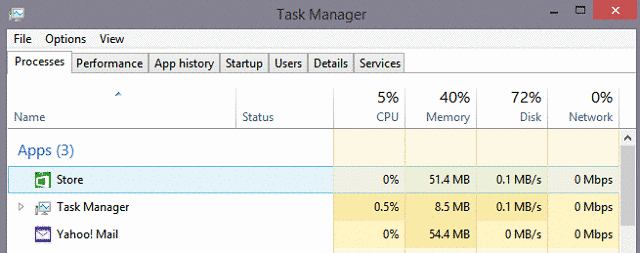
Prawdę mówiąc, po wyjściu z aplikacji w systemie Windows 10 nie tylko tam stoi i gromadzi zasoby, system operacyjny automatycznie przełącza aplikację w stan gotowości, podobny do tego, jakiego doświadczają użytkownicy systemu iOS.
I chociaż te aplikacje nie zużywają zbyt dużo pamięci w tym stanie, po otwarciu wielu z nich zobaczysz spadek wydajności.
Gdybyś myślał o zdobyciu Zabójca aplikacji w systemie Windows 10, a potem pomyśl jeszcze raz, ponieważ nie ma takich aplikacji na Sklep Microsoft w tym momencie.
Mimo to Microsoft był na tyle uprzejmy, że zaimplementował sposób, w jaki użytkownicy mogą przestać uruchamiać aplikacje i zwolnić trochę pamięci.
Jak mogę zabić aplikacje systemu Windows 10 za pomocą Menedżera zadań?
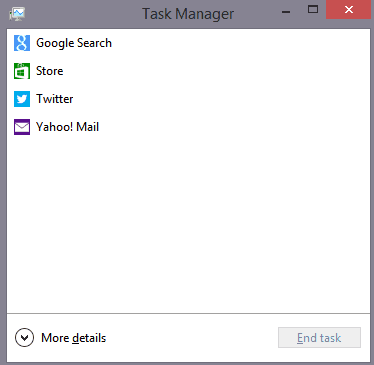
Do tej pory widziałeś nowe Menadżer zadań w systemie Windows 10, a jeśli jesteś nowy w systemie Windows 10 i nie miałeś okazji się z nim zapoznać, wiedz, że będziesz mógł go używać do zamknij uruchomione aplikacje.
otwarty Menadżer zadań przez przytrzymanie Ctrl + Shift + Esc lub Ctrl + Alt + Del i wybierz Menedżera zadań, a w górnej części Procesy zakładka, zobaczysz wszystkie uruchomione aplikacje. Stąd możesz je zamykać jeden po drugim.
Menedżer zadań to także dobry zabójca aplikacji w tle dla systemu Windows 10. Znajdziesz aplikacje działające w tle tuż pod uruchomionymi, a także będziesz mógł je zakończyć.
Innym sposobem na obejście problemu jest użycie Alternatywa dla Menedżera zadań, które są innymi programami komputerowymi, które pozwalają zamknąć opóźnienia lub nie odpowiadać procesy.
Jednak te aplikacje innych firm mają bardziej zaawansowane funkcje, a jeśli potrzebujesz tylko zamknąć kilka aplikacji, nie ma sensu ich instalować i bawić się nimi.
Ale dla tych, którzy chcą mieć pełną kontrolę nad tym, jakie aplikacje działają na ich komputerach, mamy świetna lista alternatyw dla Menedżera zadań.
Byłoby miło, gdyby Microsoft dodał szybką i szybką opcję zamykania wszystkich uruchomionych aplikacji, zamiast przechodzenia do Menedżera zadań lub zamykania ich ręcznie jeden po drugim. Mamy nadzieję, że przyszłe aktualizacje systemu Windows przyniosą takie funkcje.
Zabójca aplikacji dla systemu Windows – Użyj ukrytej opcji Zakończ
Mówiąc o zamykaniu aktywnych aplikacji i programów, system Windows 10 oferuje szereg ustawień, które pozwalają lepiej kontrolować, jakie aplikacje mogą działać na twoim komputerze w danym momencie.
Jeśli pójdziesz do Aplikacje i funkcje, zobaczysz listę wszystkich aplikacji zainstalowanych na komputerze i możesz szybko odinstalować te, których nie używałeś przez jakiś czas.
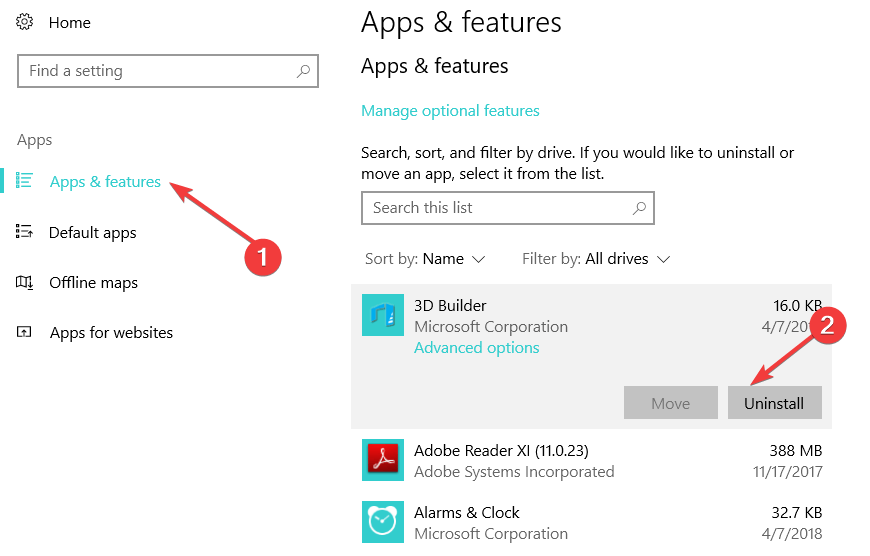
Stamtąd wybierz aplikację, którą chcesz zabić. Kliknij na Zaawansowane opcje lub Zaawansowane informacje o aplikacji przycisk. Kliknij Zakończyć przycisk, aby natychmiast zabić aplikację.
Możesz także ograniczyć liczbę uruchomionych aplikacji, wykonując czysty rozruch. W ten sposób komputer z systemem Windows 10 uruchomi się przy użyciu tylko ograniczonej liczby sterowników. Aby uzyskać więcej informacji na temat kroków, które należy wykonać, mamy doskonały artykuł który poprowadzi Cię krok po kroku.
 Nadal masz problemy?Napraw je za pomocą tego narzędzia:
Nadal masz problemy?Napraw je za pomocą tego narzędzia:
- Pobierz to narzędzie do naprawy komputera ocenione jako świetne na TrustPilot.com (pobieranie rozpoczyna się na tej stronie).
- Kliknij Rozpocznij skanowanie aby znaleźć problemy z systemem Windows, które mogą powodować problemy z komputerem.
- Kliknij Naprawić wszystko rozwiązać problemy z opatentowanymi technologiami (Ekskluzywny rabat dla naszych czytelników).
Restoro zostało pobrane przez 0 czytelników w tym miesiącu.
Często Zadawane Pytania
Mamy tylko właściwy przewodnik po tym, jak zabijać aplikacje w systemie Windows 10.
To zależy, czy aplikacja jest przydatna, czy nie. Niektórzy po prostu aktualizują żywe kafelki. Inni wykonują operacje synchronizacji, takie jak Dropbox.
Niektóre procesy wymienione w Menedżerze zadań są ważne. Zobacz jednak, jak napraw zbyt wiele procesów w tle po więcej szczegółów.


